Al dirigirse a una gran audiencia, Google Meet ofrece la opción de transmisión en vivo, que es bastante útil. Solo tú podrás presentar en la transmisión en vivo de Google Meet, y tus espectadores podrán ver lo que entregas. Google Meet no ofrece tal función de transmisión en vivo. Para la transmisión en vivo de Google Meet a YouTube y Facebook también puedes probar aplicaciones alternativas de transmisión en vivo. Los influencers pueden comunicarse e interactuar con su gran seguimiento adoptando software para transmitir su contenido.
¿Puede transmitirse en vivo Google Meet?
Usando solo la extensión de vista, Google Meet ahora te permite transmitir una llamada para hasta 100,000 personas dentro del mismo dominio de espacio de trabajo. Otros grupos pueden tener acceso para ver de acuerdo con la nueva funcionalidad de transmisión en vivo entre dominios. Esto implica que si le das a alguien permiso para ver tu transmisión, él podrá hacerlo. Sin embargo, Google Meet transmisión en vivo pública, no ofrece una función que permitiría un enlace a YouTube directamente desde la página de actividad, permitiendo que cualquier número de personas se unan a tu sesión.
Cómo transmitir en vivo en Google Meet?
Solo puedes agregar más de 1000 individuos con la función de solo visualización si estás utilizando Google Meet para transmisión en vivo. Con Google Meet puedes dirigir una reunión en línea completa con varios oradores que otros visitantes solo pueden ver. La mejor característica de Google Meet es que las reuniones virtuales te permiten realizar talleres, otras reuniones en línea y conferencias con la función de solo visualización. La mayoría de las empresas eligen Google Meet ya que solo ellos pueden organizar una capacitación y cualquiera a quien le brinden acceso puede asistir a su sesión. Puedes buscar fácilmente ayuda en Google Meet para transmisión en vivo.
Paso 01 Comienza con Google Calendar para hacer una transmisión en vivo.
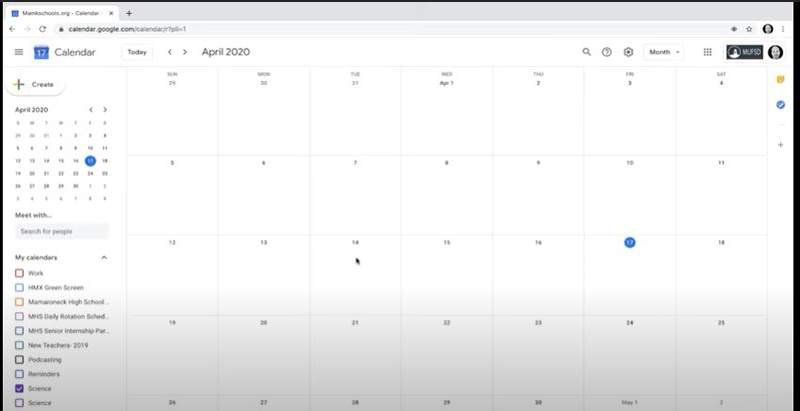
Paso 02 Dale un título a la transmisión en vivo haciendo clic en el botón "Crear" en el lado izquierdo.
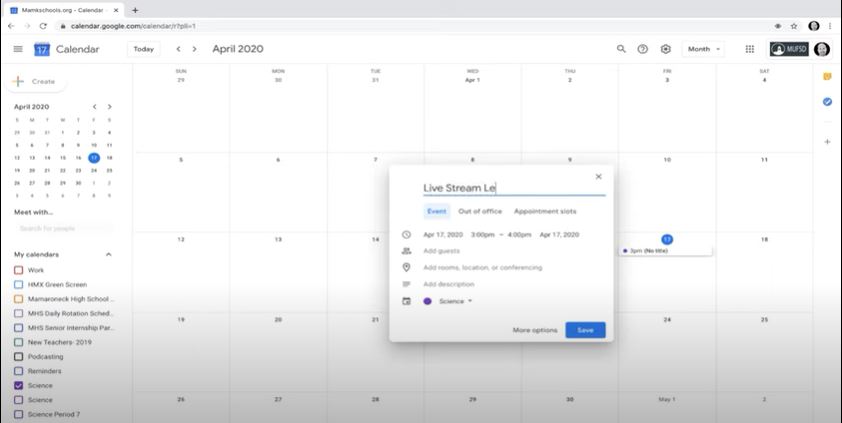
Paso 03 Luego, haz clic en "más" para elegir la fecha y hora de tu transmisión en vivo. Ahora, puedes agregar una transmisión en vivo haciendo clic en "añadir conferencia" y luego seleccionando "Hangouts Meet".
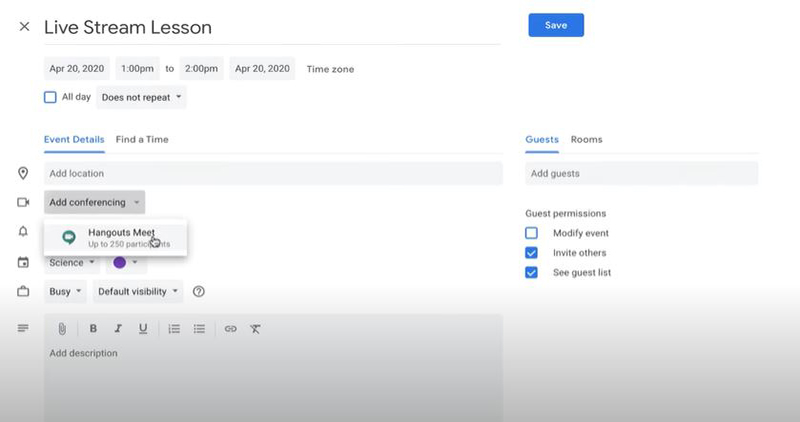
Paso 04 Para generar tu URL de transmisión en vivo y compartirla con otros, selecciona la opción "Agregar Transmisión en Vivo" del menú desplegable.
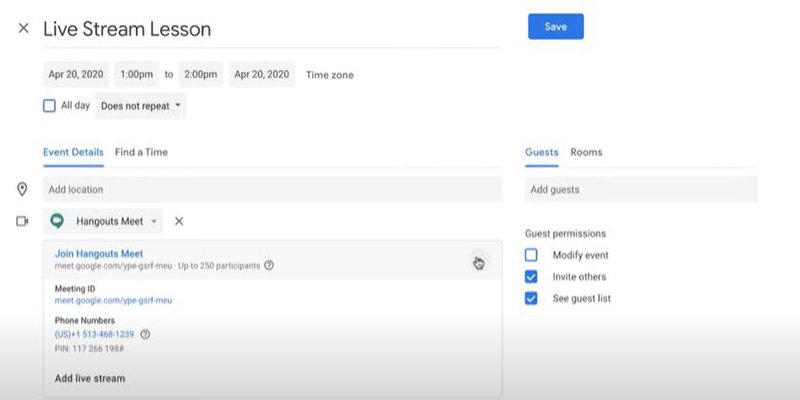
Paso 05 Compartir un enlace a una transmisión en vivo es el método más sencillo. Solo tienes que copiar la URL y guardar la transmisión en vivo haciendo clic en la opción de guardar.
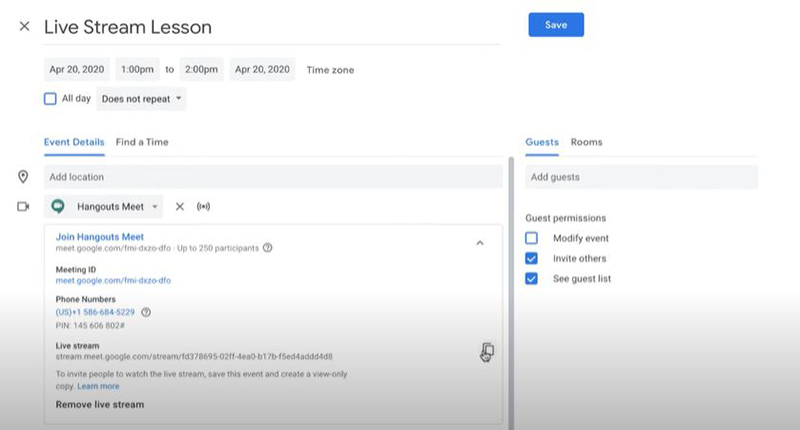
¿Cuáles son los límites de transmisión en vivo de Google Meet?
Eres capaz de transmitir en vivo estas sesiones al aire usando Google Meet. Estas sesiones te brindan la oportunidad de comunicarte con el mundo exterior mientras nadie más puede molestarte mientras presentas. Se pueden agregar hasta 250 personas. Todos los participantes que se han agregado al evento pueden escuchar y ver en la pantalla. Solo aquellos que trabajan para tu organización pueden grabar y gestionar la transmisión; las personas de otras organizaciones solo pueden ser agregadas. La restricción de tiempo actual para Google Meet es de 60 minutos si estás usando una cuenta personal gratuita.
Google Meet ahora está introduciendo la capacidad de transmitir reuniones en vivo en YouTube. Pero necesitas solicitar con anticipación para que tu canal de YouTube sea aprobado, y esta aprobación puede tardar hasta 12 horas. Por lo tanto, sería mejor elegir una herramienta de transmisión en vivo de terceros que pueda grabar Google Meet y transmitir a YouTube u otras plataformas.
Cómo hacer una transmisión de Google Meet a YouTube o Facebook Live?
Echemos un vistazo a las mejores herramientas de transmisión en vivo disponibles para que puedas transmitir en vivo tu próxima conferencia, charla, evento, etc. Un software para compartir pantalla, transmisión de video en vivo y transmisión en redes sociales se llama HitPaw Screen Recorder. Con este software, puedes editar y mejorar inmediatamente tu material de archivo usando transiciones, texto y pegatinas, mezcla de audio y otras características.
Cómo usar HitPaw Screen Recorder? Aquí está su guía sencilla:
Paso 01 Primero, descarga HitPaw Screen Recorder y ejecútalo en tu computadora.
Paso 02 Abre el software y haz clic en la opción de transmisión en vivo.
Paso 03 Haz clic para agregar una fuente y selecciona "Pantalla" en las ventanas emergentes.
Paso 04 Selecciona Google Meet como la pantalla grabada.
Paso 05 Haz clic en el icono de Presentar en transmisión en vivo, luego elige Otras aplicaciones populares.
Paso 06 Para compartir tu transmisión en vivo en Facebook o YouTube, abre Facebook Live y selecciona HitPaw Virtual Camera como la fuente de video.
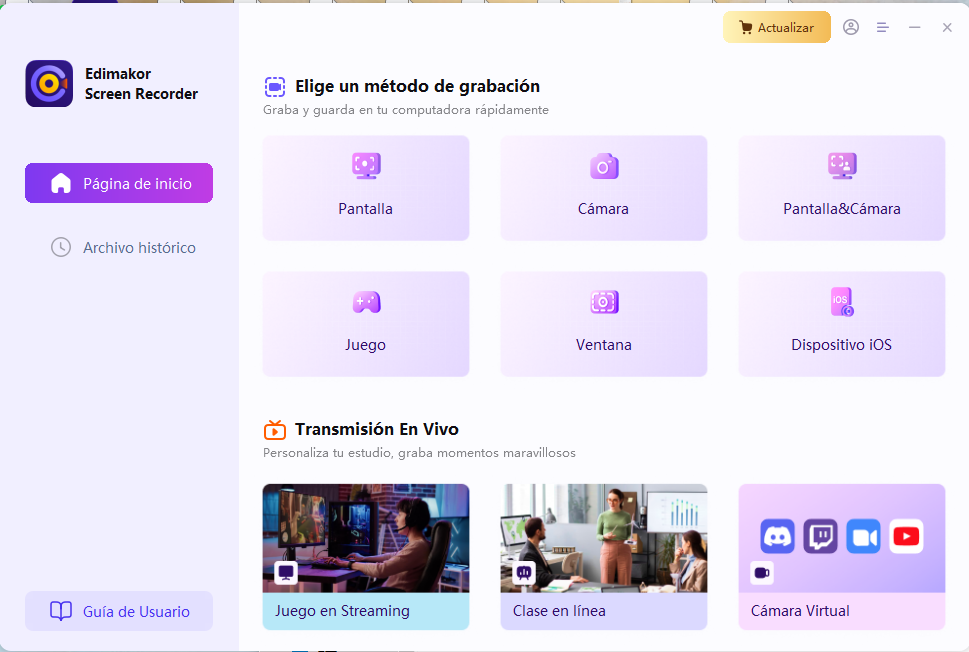
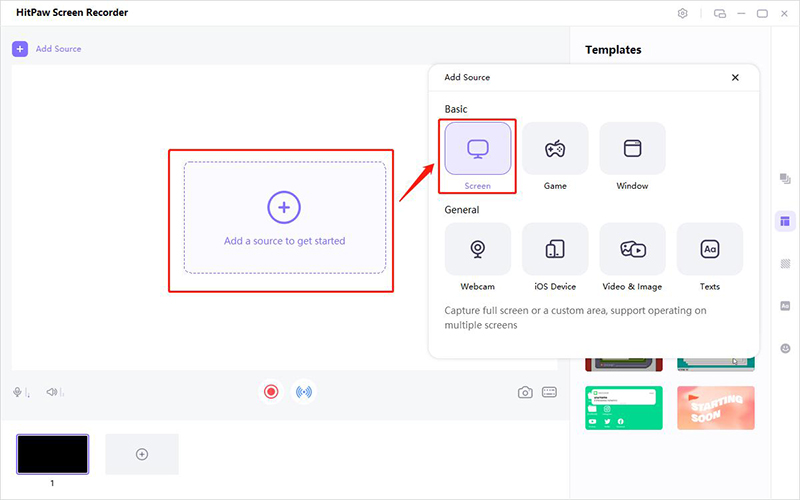
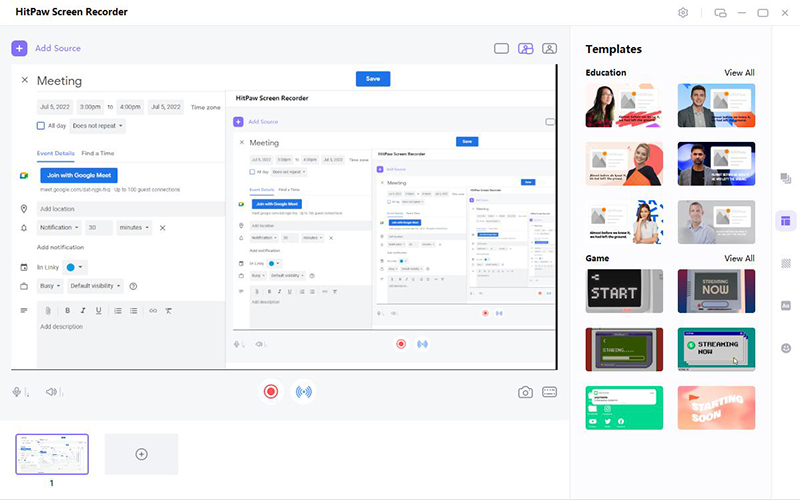
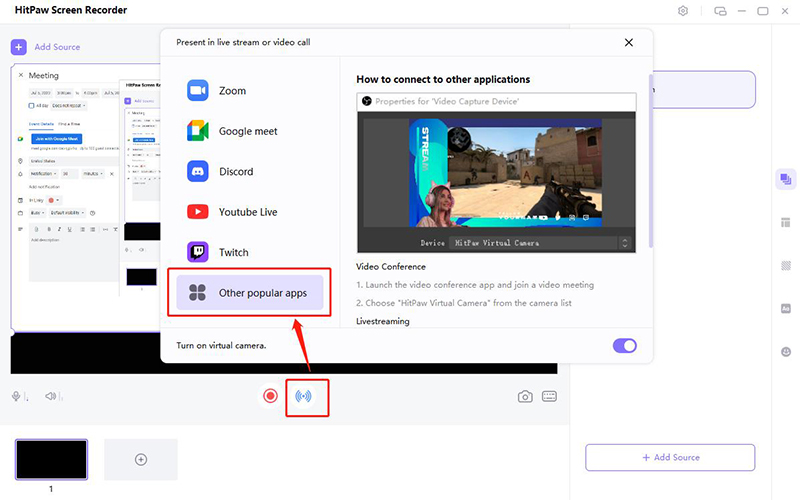
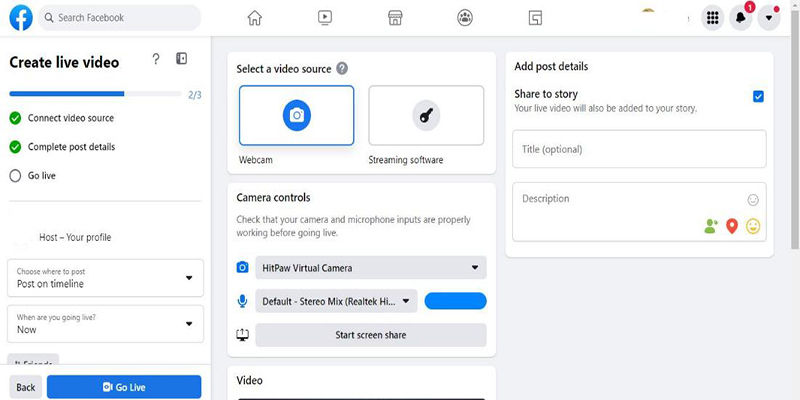
Notas: Si necesitas grabar tu contenido en vivo, solo necesitas hacer clic en el botón de grabar junto al botón de Presentar en transmisión en vivo.
Conclusión
Este artículo explica cómo transmitir en vivo desde Google Meet y sus restricciones. Te recomendamos que transmitas en vivo tu Google Meet a Facebook y YouTube utilizando el método más confiable y sencillo. Para este objetivo, empleamos en detalle HitPaw Screen Recorder.
Inicio > Consejos de Grabación > Cómo Transmitir en Vivo una Reunión de Google a YouTube o Facebook Live
Deja un Comentario
Crea tu opinión sobre los artículos de HitPaw







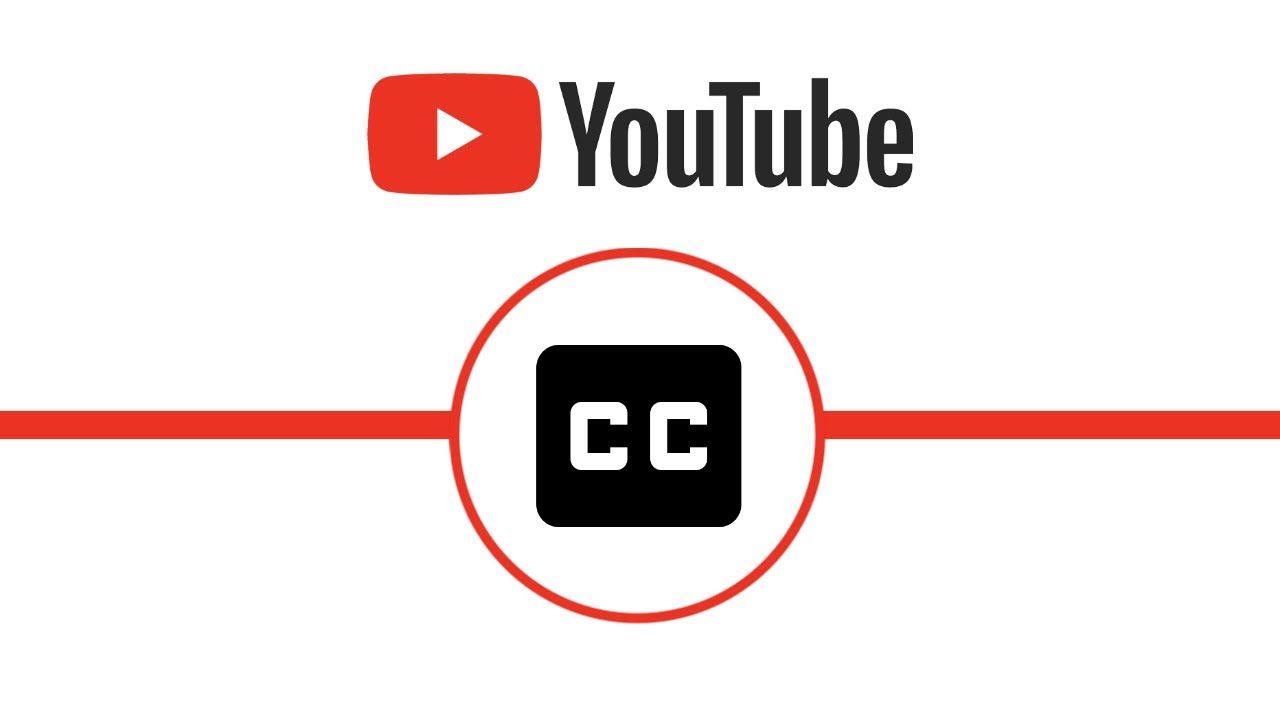

Juan Mario
Redactor Jefe
Juan Mario es el Editor en Jefe de Edimakor, dedicado al arte y la ciencia de la edición de vídeo. Con una pasión por la narración visual, Juan supervisa la creación de contenido de alta calidad que ofrece consejos expertos, tutoriales detallados y las últimas tendencias en producción de vídeo.
(Haz clic para calificar esta publicación)